Los usuarios de Mac contamos con una muy buena aplicación para la gestión de fotos así como edición básica y posibilidad de crear pases de diapositivas, calendarios, etc… que se llama iPhoto. Aplicación perteneciente al paquete iLife e incluida por defecto en cada equipo nuevo es más que suficiente para la gran mayoría.
Pero, si nuestras miras apuntan más lejos posiblemente habrá aspectos que se queden cortos o nos impidan sacar mayor partido de nuestras fotografías. Para ello, existen diferentes aplicaciones en el mercado siendo Adobe Lightroom y Aperture de las más conocidas.
Tanto la aplicación de Adobe como la de Apple están dirigidas al sector profesional ofreciendo interesantes herramientas y opciones, así como mayor compatibilidad y rendimiento cuando se trata de trabajar con imagenes RAW. El problema es que para muchos usuarios, aspectos tan básicos como su funcionamiento interno se les escapa lo que provoca no aprovechar al máximo los recursos.
Catálogos, librerías y la mejora de rendimiento
Joan Boira ha publicado un artículo donde se explica de forma sencilla y visual la forma en que estas aplicaciones catalogan las fotografías con las que trabajaremos así como mejorar la optimización en pos de un mejor rendimiento.
En el mismo vamos a poder encontrar consejos como ubicar las fotografías en un disco distinto al del sistema operativo, realizar copias de nuestros catálogos o liberías actuales, exportar o importar y solucionar problemas con las bases de datos de los catálogos si estos empiezan a volverse algo pesados o lentos.
El precio de Adobe Lightroom 3 es de 299€ y el de Aperture 3 de 199€ (en soporte tradicional) pero ojo, si lo compráis a través de la Mac App Store el precio es de sólo 62,99€.
Cómo importar nuestra librería de iPhoto
Si nos hemos convencido y optamos por cambiar y usar una de estas aplicaciones como opción principal para el retoque y gestión de nuestras fotos os mostraremos cómo importar la librería de iPhoto a Aperture y Lightroom.
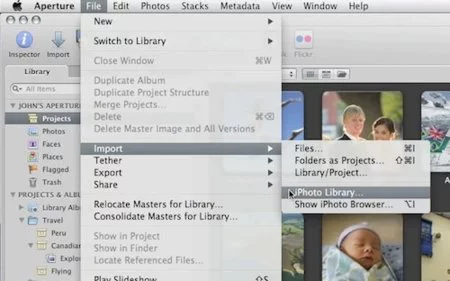
Importar tu biblioteca de iPhoto a Aperture
La primera opción, importar a Aperture ya la comentamos recientemente. Aperture, gracias a ser una aplicación de Apple también, dispone de una opción que nos permite directamente importar la librería de iPhoto. Para ello, desde el menú Archivo (File) de la barra de menú seleccionamos Import -> iPhoto Library.
Para hacerlo de iPhoto a Lightroom tenemos que tener en cuenta una cosa: si la fotos se han copiado a la librería o no. Si lo tenemos configurado para que no copie los items en la librería de iPhoto sólo tendremos que importar las carpetas donde se encuentran las fotos. Si por el contrario, hemos ido copiando las fotos dentro del archivo de iPhoto tendremos que realizar unos sencillos pasos para no tener que andar haciendo exportaciones desde iPhoto a un disco o carpeta, etc…

Necesitamos saber que iPhoto crea un “paquete” que contiene tanto las imágenes originales como las modificaciones y miniaturas que visualizamos en iPhoto para su mejor y rápida visualización, así como datos de albums, eventos,... Por tanto, si nuestras fotos están dentro de ese “paquete” vamos a ver como importarlas en Lightroom.
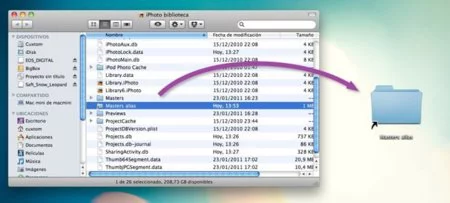
Vamos a la ubicación de la librería y hacemos clic derecho sobre el archivo, seleccionando Mostrar contenido del paquete. Una vez dentro del contenido buscamos la carpeta Masters, en ella están los archivos originales. Para importarlos desde Lightroom sin afectar a la librería de iPhoto sólo tendremos que crear un archivo de Alias (acceso directo) y ubicarlo posteriormente en el escritorio, por ejemplo, para luego decirle a Lightroom que importe las fotos seleccionando esa carpeta Alias.
Si vamos a desinstalar iPhoto o dejar de usar, sin importarnos que la librería de iPhoto quede dañada podremos directamente mover esa carpeta Masters al escritorio, disco duro externo o carpeta de imágenes.
Más información | Joan Boira




Ver 6 comentarios